3
31
2024
Zoom F3 32bit floatレコーダー を入手
32bit float形式での録音はとても楽ちん

Zoom F3 32bit float フィールドレコーダー
フィールドでの録音用にZoom H6というハンドヘルド型のポータブルフィールドレコーダーを使ってきたが、 今回、32bit float形式で録音可能なZoomのF3という超小型のフィールドレコーダーを購入することにした.
つい最近、Zoomのハンディレコーダーが32bit float形式に対応した6chの新しい製品H6 essentialが発売されたが、値段が2chのF3よりも安くなっている.コストカットによる音質の劣化が気になるので、今回は音質重視ということであえてF3を購入することにした.
これまで用いてきたZoom H6は最大で96KHz/24bitでサンプリングすることが可能なので、フィールド録音やLPレコードのデジタル音源化に際しては十分なスペックを持っているのだが、実際に録音を行ってみると入力のレベル調整が結構難しく、予想外の大音量でオーバーレベルになることも多かった.
野鳥の声を収録する場合はかなり小音量なので入力レベルの調整はほぼフルボリュームに近い状態で録音することが多いが、入力ボリュームを大きくし過ぎると周囲のノイズも一緒に拾ってしまうことが多いので難しい.逆にボリュームを絞りすぎてしまうと、肝心の野鳥の声が小さくなってしまうというジレンマを抱えてしまう.
フィールドレコーディングの現場では虫の音レベルからジェット戦闘機の爆音レベルまで様々な範囲に対応させなければならないので、レコーディングの善し悪しは適切な入力レベルの設定が肝になる.
フィールドレコーディングに限らず音楽の収録の場合もピアニシモからフォルテシモまで変化に富んでいるので、こちらも綺麗に録音するには相当な熟練を要する
今回Zoom F3を購入した一番の目的は、ビニルレーコードの取り込みを高品質に行うことが目的で、自作のディスクリートPhono EQの出力をバランスドライブして、F3のバランスライン入力で直接受けるようにしている.
コンピュータプログラミングを多少なりともかじったことがあれば、32bit float形式と聞いただけで仮数部と指数部に分かれた浮動小数点形式の構造が直ぐにイメージされることだろう.固定長形式の場合、最大音量時のデジタルレベルをオーバフロー寸前の最大に合わせることで高精度なデータが得られるが、小さな音量では最大のbit精度を維持することはできない.
一方、32bit float形式の場合、音量の大小にかかわらず常に仮数部のbit長分の精度を保持することが可能なので、小音量時のbit落ちを防ぐことが可能だ.入力信号の絶対値レベルの情報は指数部の方に記録されるので、仮数部は常に正規化されたフル精度の情報を持つことになる.
ZoomやTEACの32bit float形式対応レコーダーでは、アナログ信号をデジタル信号化する際に小音量用と大音量用に最適化された2種類のA/D回路を同時に稼働させることで、小さな音量から大音量まで常に最適なレベルで信号を記録できるように工夫されている.
32bit float形式の記録フォーマットとA/D変換システムの工夫により、ユーザが細かく入力レベルの調整を行わなくても、常に最適な状態でレコーディングが可能という素晴らしい恩恵が受けられることになっている.
32bit floatの F3ではレベル調整の苦労は全くないというか、そもそもレベル調整機能すら備わっていない.アナログ入力がマイクレベルなのかラインレベルなのかを最初に設定するだけだ.
Zoom F3は手のひらサイズの小型のデバイスなので、本体のスイッチやボタンだけで操作するのはかなり面倒なので、別売りのBTA-1というBluetoothアダプタを本体に接続して、スマートフォンやタブレット用の専用コントロールアプリから操作することを強く薦める.
コントロールアプリから入力レベル切り替え(マイクレベル&ラインレベル)、ファンタム電源のモード(ON/OFF、印加電圧 +24V/+48V)、HPF(Low Cut)のカットオフ周波数(Off/10Hz〜240Hzまで10Hz刻み)や入力の位相切り替えなどが設定可能だ.特にフィールドレコーディングやビニルレコードの取り込みでは、風きり音や盤面の反りなどによる低周波音に悩まされるので、HPFのカットオフ周波数を細かく設定できるのはありがたい.
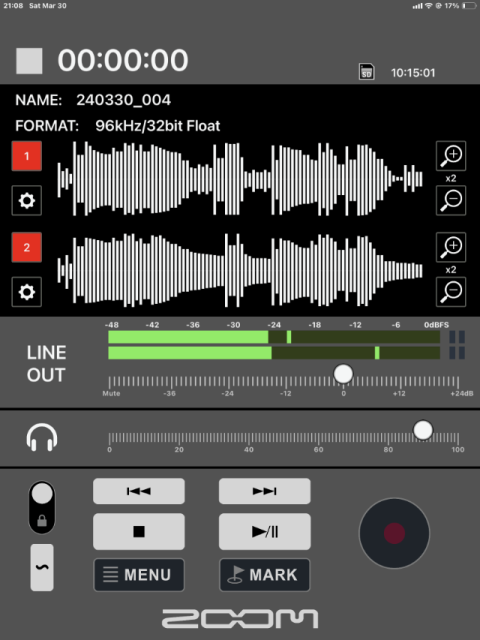
Zoom F3 コントロールアプリ(iOS用)
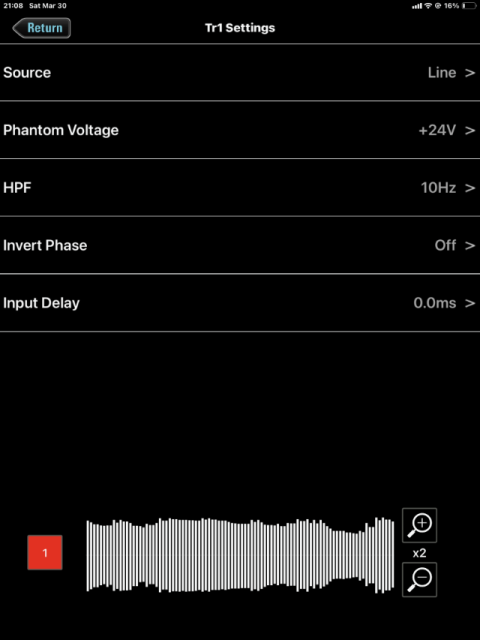
コントロールアプリから各種設定を行うことが可能
Adobe Auditionは音声のポストプロダクションの強い味方
フィールドレコーディングを行っていると、目的の音以外の騒音やノイズに悩まされることになる.録音時にこのようなノイズを排除することができれば理想的だが、実際には風の音やマイクのタッチノイズ、人工的な騒音がどうしても一緒に録音されてしまう.
目的外の音は極力取り除くことが望ましいのだが、一般的な音声編集ツールでは音量や時間軸(尺)の調整は比較的簡単に行えるが、特定のノイズ成分だけを選別してそれらを取り除くことは困難だ.このような高度な音声処理を行うには、特殊な専用音声処理ソフトウェアが必要になる.

Adobe Auditionの編集画面
AdobeのCreative Cloudシリーズのアプリケーションの中に、Audition という音声処理に特化した物があり、音声をスペクトログラム表示させ、そのスペクトログラムを直接編集することで、時間軸や振幅だけではなく、周波数軸上でも音声を調整することができるようになっている.操作イメージとしてはPhotoshopなどのペインティングツールのぼかしの操作に似ているかもしれないが、残念ながらPhotoshopのような細かい操作はできない.
Auditionの操作は慣れていないとちょっと分かりにくいのが難点だが、使いこなすことができればプロの音声処理ツールとしてかなり高度な処理が可能だ.AdobeのホームページにAuditionのユーザガイドがあるので、それらのページを参考にすると良いだろう.
ビニルレコードの取り込みでは、ビニルレコード特有のスクラッチノイズや静電気によるパルス性のノイズや盤面の反りによる低周波成分の影響を受けてしまい、生の収録情報をそのまま再生するとかなり気になることが多い.できるだけこれらの不要な雑音成分は取り除きたいところだが、かと言ってこれらの雑音成分を完全に取り除いてしまうとビニルレコード特有の質感が無くなってしまい、とても味気ない音になってしまう.
取り込んだビニルレーコードの生音をどこまで加工処理するかは、本人の好みで決めれば良いのだが、雑音成分を取り除くにはかなり熟練の技を要する.Auditionに慣れてくると、スクラッチノイズや雑音成分をある程度スペクトログラムの画面から判別できるようになるが、最終的には自分の耳で判断するしかない.
ノイズ成分の編集をやり過ぎて元の音まで変になってしまう場面も度々生じるが、Auditionではやり直しや取り消しが簡単に行えるので、カットアンドトライで何度でも気に入るまで編集を行うことが可能だ.
AuditionはCreative Cloudアプリなので、現在はサブスクリプション契約をしないと使えないのが最大の難点だが、他に代わるツールも無さそうなので暫くはこのツールを使い続けるしか方法は無さそうだ.
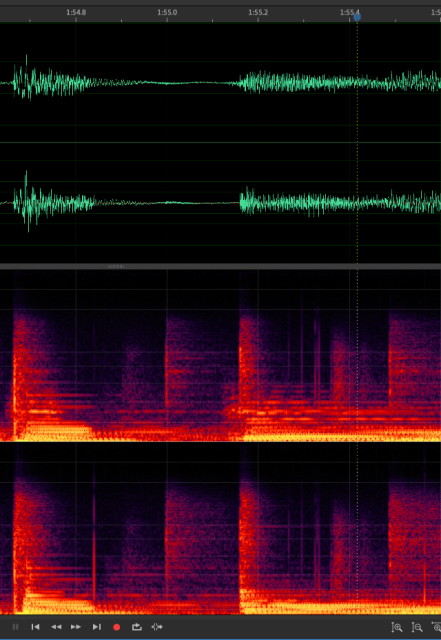
Auditionに慣れてくるとスクラッチノイズの波形パターンを探し出すことができるようになる
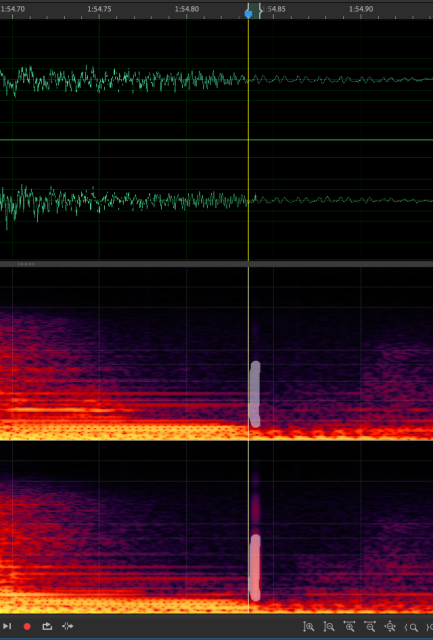
ノイズ部分をぼかしツールでデタッチを行いノイズ成分を除去する
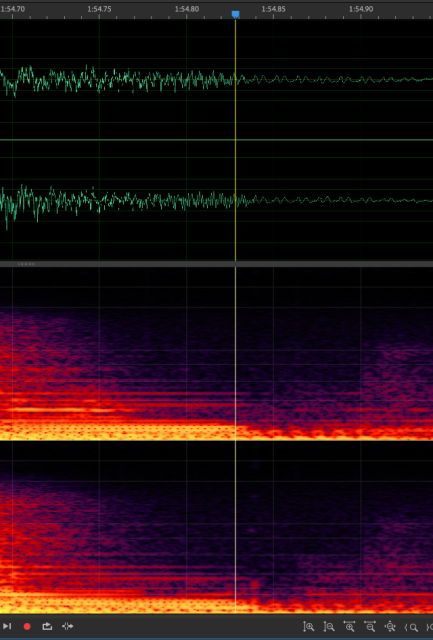
気になるスクラッチノイズを取り除くことができた
Zoom H1 essential ハンドヘルドレコーダーも入手
Zoom F3が音質も良くとても便利なので、同じく32bit float対応のZoomのハンドヘルドレコーダを購入することにした.F3はマイクを別に用意しなければならないので、フィールドでの録音にはペアマイクが必要になるので、F3はもっぱら室内での収録用に、Zoomのハンドヘルドレコーダはフィールドでの録音用として使い分けることにした.
これまではZoomのH6をフィールド録音用に使用していたが、H6とH1eの大きさを比べても判るように、H1eの小ささが一際目立つ.このサイズなら普段持ち歩いていても全く苦にならない.しかも32bit float形式での録音なので、録音レベルを気にすること無く気軽に録音できる.
SLRカメラで動画を撮る場合はカメラのホットシューアダプタを用いて簡単に取り付けることができそうだ.カメラのライン入力にH1eのライン出力をつないでおくと、レコーディング開始のトーン信号をビデオ側にも記録されるので、編集作業での音合わせ作業が楽になるだろう.

H6とH1eの大きさを比べるとH1eのサイズが小ささが判る
